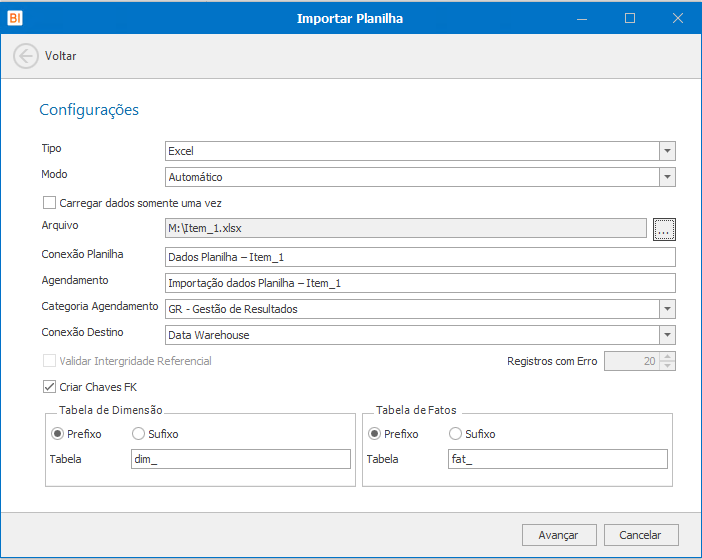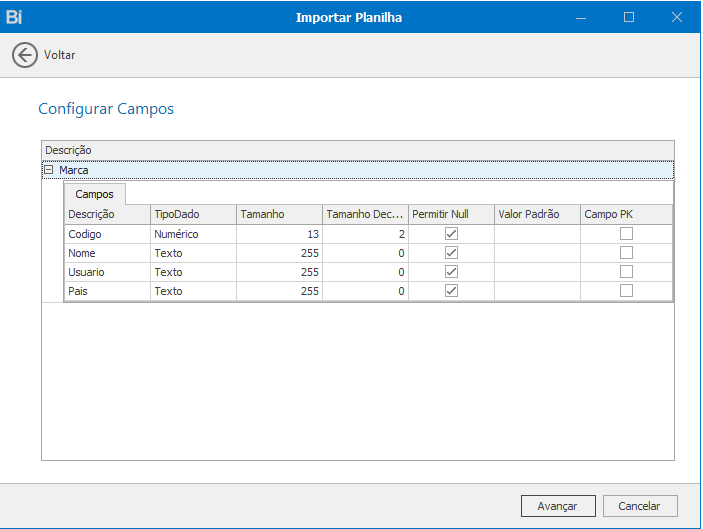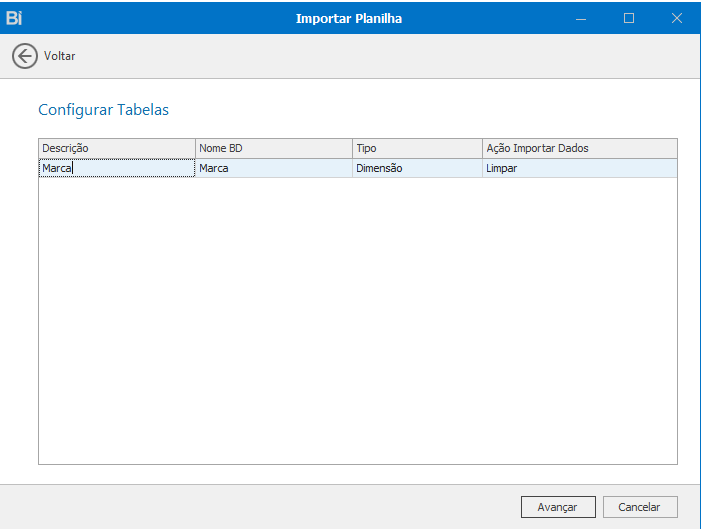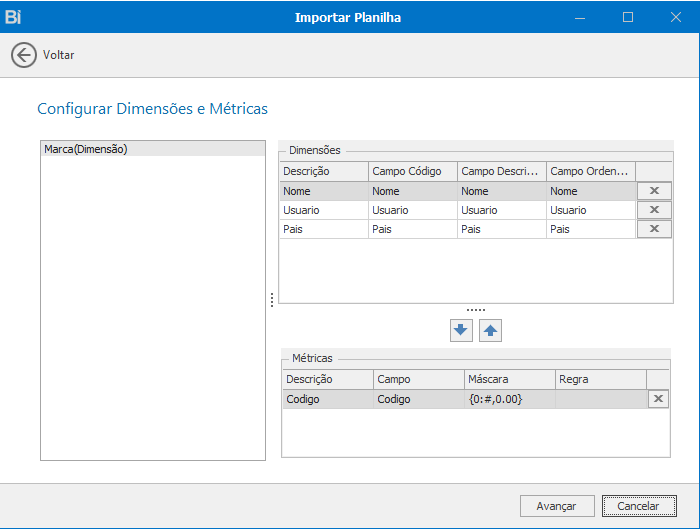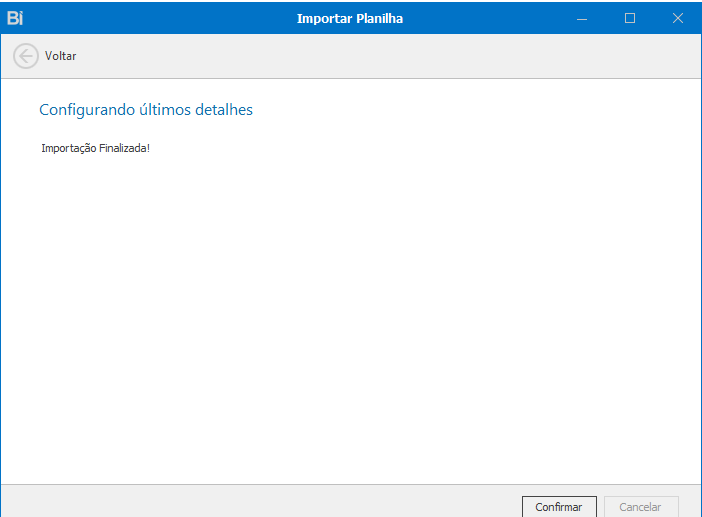Importar Planilha
Voltar
BI > BI Desenvolvedor > GDI > Importar Planilha
Importar uma planilha de uma forma simplificada, onde será criado ou adicionado todas as estruturas necessárias para já sair utilizando os seus dados nos Dashboards. Entre os objetos criados pela a importação está a sua Conexão Excel juntamente com as Tabelas, a criação das Tabelas de Fatos ou de Dimensão e os Passos das Tarefas para a importação dos dados da Planilha para o Banco de Dados.
Tipo: Define o tipo de Conexão do arquivo, tendo como opções Excel e ExcelCrossTab
Modo: Define o modo de importação da planilha.
- Automático: Configura todos os passos automaticamente sem a interação do usuário.
- Passo a passo: Necessário configurar todos os passos para a importação.
Carregar dados somente uma vez: Carrega os dados sem criar Conexões e Tarefas, criando apenas as Tabelas de destino e importando os dados da planilha.
Arquivo: Seleciona a planilha a ser importada.
Conexão Planilha: Define a descrição da Conexão da Planilha.
Agendamento: Define a descrição da Tarefa do Agendamento.
Categoria Agendamento: Define a categoria da Tarefa do Agendamento.
Conexão Destino: Define a conexão de destino, onde será criado as Tabelas de Fatos e/ou as de Dimensões.
Criar Chaves FK: Define se deverá criar as Chaves Estrangeiras no Banco de Dados.
Tabela de Dimensão: Indica o prefixo ou sufixo da guia que deve ser considerada como uma Tabela de Dimensão.
Tabela de Fatos: Indica o prefixo ou sufixo da guia que deve ser considerada como uma Tabela de Fatos.
Ao clicar em Avançar dependendo do Modo definido irá fazer todo o processo sozinho ou seguirá passo a passo, se for definido para Automático será redirecionado diretamente para o Passo 5, caso contrário irá para o Passo 1. Se ocorrer algum erro durante a importação, todo o processo é desfeito. A partir deste momento é possível voltar ao passo anterior se for necessário, clicando no Voltar na parte superior da tela.
Índice
Passo1: Selecionar Guias
Seleciona as guias da Planilha que serão criadas como Tabela.
Passo 2: Configurar Campos
Permitido configurar algumas propriedades dos Campos para a criação das Tabelas.
Passo 3: Configurar Tabelas
Configurar as Tabelas e o modo de importação dos dados pelo Agendamento.
Passo 4: Configurar Dimensões e Métricas
Configurar as Dimensões e Métricas de cada Tabela.
Passo 5: Configurar últimos detalhes
Executa a importação dos dados da Planilha para o Banco de Dados e configura os últimos detalhes da importação.